Zerotier iOS لا يعمل؟ إصلاح مشكلات الاتصال على iPhone و iPad
نشرت: 2025-02-03هل فشل Zerotier في الاتصال على جهاز iPhone أو iPad؟ يعاني العديد من المستخدمين من اتصالات عالقة أو فاشلة الوصول إلى الشبكة أو مشكلات بيانات الهاتف المحمول أثناء استخدام Zerotier على iOS. سواء كنت تحاول الوصول إلى شبكة بعيدة أو تشغيل ألعاب متعددة اللاعبين أو إنشاء اتصال آمن ، فقد تكون هذه المشكلات محبطًا.
يسمح Zerotier للأجهزة بالتواصل كما لو كانت على نفس الشبكة المحلية ، مما يجعلها خيارًا شائعًا للمطورين واللاعبين والمحترفين. ومع ذلك ، غالبًا ما تنشأ المشكلات بسبب قيود الشبكة أو تعارضات VPN أو الإعدادات غير الصحيحة أو ميزات أمان iOS. يفيد بعض المستخدمين أنه يعمل على Wi-Fi ولكن ليس على LTE أو 5G ، بينما يواجه آخرون أخطاء بعد تثبيت تحديث iOS.
يغطي هذا الدليل أسبابًا شائعة لعدم عمل Zerotier على iOS ، إلى جانب خطوات استكشاف الأخطاء وإصلاحها مفصلة لاستعادة الوظائف. إذا كنت تعاني من فشل الاتصال ، فاتبع هذه الإصلاحات للحصول على Zerotier يعمل بسلاسة مرة أخرى.
لماذا قد لا يعمل Zerotier على iOS
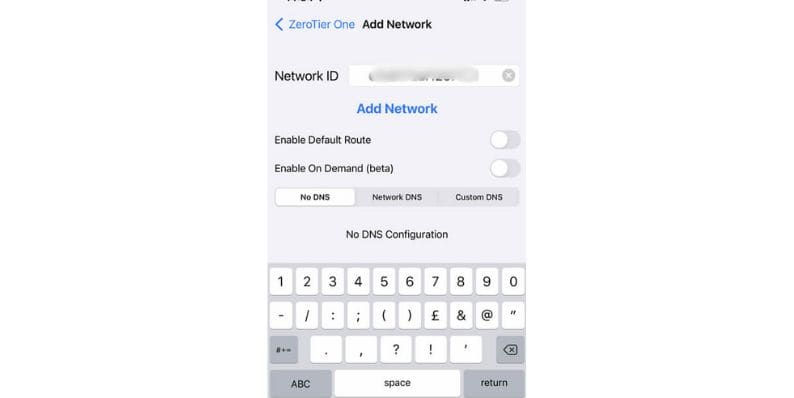
هناك عدة أسباب تجعل Zerotier قد تفشل في العمل بشكل صحيح على جهاز iPhone أو iPad.
- قيود الشبكة : بعض شبكات Wi-Fi تمنع اتصالات نظير إلى نظير (P2P) وحركة UDP ، مما يمنع Zerotier من العمل بشكل صحيح.
- قيود شركات النقل المتنقلة : تقيد بعض شركات النقل على مرور VPN و UDP ، مما يجعل من الصعب على Zerotier إنشاء اتصال على LTE أو 5G .
- تكوين Zerotier غير صحيح : إذا لم يكن جهازك غير مصرح به في Zerotier Central ، فلن يكون قادرًا على الاتصال.
- إعدادات جدار الحماية : قد تكون إعدادات جدار الحماية iOS أو قيود مستوى جهاز التوجيه تمنع حركة مرور Zerotier .
- تطبيقات التطبيق أو النظام : قد يتسبب تطبيق Zerotier الذي عفا عليه الزمن أو تحديث iOS الأخير في مشكلات التوافق.
إن فهم ما قد يمنع Zerotier من العمل هو الخطوة الأولى نحو إصلاحه.
كيفية إصلاح Zerotier لا يعمل على iPhone & iPad
إذا كان Zerotier لا يعمل على جهاز iPhone أو iPad الخاص بك ، فاتبع هذه الخطوات لاستكشاف الأخطاء وإصلاحها وحل المشكلة.
1. إعادة التشغيل والتحقق من الإعدادات الأساسية
قبل إجراء تغييرات متقدمة ، أعد تشغيل iPhone أو iPad وإعادة تشغيل تطبيق Zerotier . يمكن لهذه الخطوة البسيطة تحديث اتصالات الشبكة وحل مواطن الخلل البسيطة.
إذا كان Zerotier لا يزال لا يعمل ، فتحقق من إعدادات الشبكة الخاصة بك:
- تأكد من تمكين Wi-Fi أو بيانات الهاتف المحمول ومستقر.
- تعطيل وضع الطائرة ، لأنه يمكن أن يمنع Zerotier من الاتصال.
- تبديل وضع الطائرة وإيقاف تشغيله لإعادة تعيين اتصال الشبكة.
- إذا كنت تستخدم Wi-Fi ، فحاول التبديل إلى بيانات الهاتف المحمول ، أو العكس ، لمعرفة ما إذا كانت المشكلة خاصة بالشبكة.
2. تحقق من تكوين شبكة Zerotier
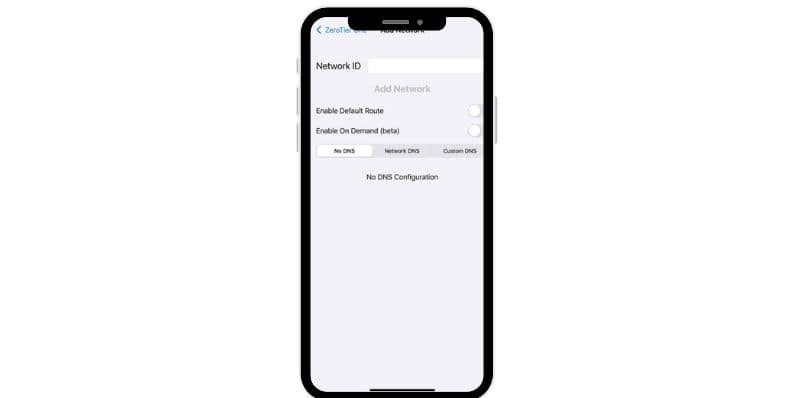
إذا لم يتم توصيل Zerotier ، فأنت بحاجة إلى التحقق من إعدادات الشبكة الخاصة بها. افتح تطبيق Zerotier وقم بتأكيد ما إذا كان جهازك متصلاً بالإنترنت أو عالقًا في الاتصال.
بعد ذلك ، قم بتسجيل الدخول إلى Zerotier Central على my.zerotier.com وابحث عن جهاز iPhone أو iPad ضمن قسم أعضاء الشبكة. إذا لم يكن جهازك غير مصرح به ، فاحرص عليه يدويًا عن طريق تحديد مربع الاختيار بجوار اسمه.
تأكد من أن معرف الشبكة في تطبيق Zerotier يتطابق مع التطبيق المدرج في Zerotier Central. إذا كان المعرف غير صحيح ، فقم بحذف الشبكة من التطبيق وإعادة إدخال المعرف الصحيح.
3. تحقق من أذونات جدار الحماية من iOS
يتطلب Zerotier أذونات محددة لتعمل بشكل صحيح على iOS. إذا لم يتم تمكين هذه الأذونات ، فقد يفشل التطبيق في الاتصال.
انتقل إلى الإعدادات> الخصوصية والأمان> الشبكة المحلية ، والعثور على Zerotier ، وتأكد من تمكينها. ثم انتقل إلى الإعدادات> VPN والشبكة وتحقق مما إذا كان Zerotier يظهر ضمن تكوينات VPN. إذا كان Zerotier مفقودًا من القائمة ، فقم بإعادة تثبيت التطبيق لاستعادة ملف تعريف VPN الخاص به.
على بعض الشبكات ، تمنع جدران الحماية حركة المرور UDP ، والتي تعتمد عليها Zerotier. إذا كان Zerotier يعمل على بيانات الهاتف المحمول ولكن ليس على شبكة Wi-Fi ، فقد تقيد شبكتك الوصول. حاول استخدام شبكة Wi-Fi مختلفة أو نقطة ساخنة للجوال للتحقق مما إذا كانت المشكلة مرتبطة بقيود الشبكة.

4. إصلاح Zerotier لا يعمل على بيانات الهاتف المحمول (LTE/5G)
يواجه العديد من المستخدمين مشكلات حيث يعمل Zerotier بشكل جيد على شبكة Wi-Fi ولكن ليس على بيانات الهاتف المحمول. يحدث هذا في كثير من الأحيان لأن شركات النقل تمنع حركة المرور UDP ، مما يمنع Zerotier من إنشاء اتصال مستقر.
لإصلاح هذا:
- انتقل إلى الإعدادات> وضع البيانات الخلوي> وتعطيل وضع البيانات المنخفض إذا تم تمكينه.
- إذا قامت شركة النقل الخاصة بك بحظر حركة مرور VPN ، فحاول استخدام VPN من طرف ثالث إلى جانب Zerotier لتجاوز القيود.
- تحقق مما إذا كانت خطة هاتفك المحمول تسمح باستخدام VPN - بعض شركات النقل التي تقيدها على خطط معينة.
إذا كان Zerotier لا يزال لا يعمل على بيانات الهاتف المحمول ، فيمكن اختبارها على بطاقة SIM الخاصة بشركة نقل مختلفة في تحديد ما إذا كانت المشكلة خاصة بشبكتك.
5. Zerotier عالق على "الاتصال" على iOS؟
إذا ظل Zerotier عالقًا في الاتصال ، فهذا يعني أن التطبيق غير قادر على إنشاء اتصال آمن . قد يكون هذا بسبب قيود الشبكة أو الإعدادات الخاطئة أو قضايا جدار الحماية.
جرب الحلول التالية:
- أعد تشغيل تطبيق Zerotier والتبديل بين شبكة Wi-Fi وبيانات الجوال لمعرفة ما إذا كانت المشكلة متعلقة بالشبكة.
- انتقل إلى Zerotier Central وتأكيد أن جهازك قد تم تعيين عنوان IP . إذا لم يتم تعيين IP ، فقم بتعيين واحد يدويًا تحت تكوين الشبكة .
- تمكين وضع النفق الكامل في إعدادات Zerotier - وهذا يجبر جميع حركة المرور عبر Zerotier ويمكن أن يساعد في تجاوز قيود ISP.
- إذا استمرت المشكلة ، فقم بحذف تطبيق Zerotier وإعادة تثبيته على جهاز iPhone أو iPad.
استكشاف الأخطاء وإصلاحها المتقدمة لقضايا اتصال Zerotier iOS
إذا كان Zerotier لا يزال لا يعمل بعد اتباع الخطوات المذكورة أعلاه ، جرب هذه الإصلاحات المتقدمة:
- إعادة تعيين إعدادات شبكة iOS : انتقل إلى الإعدادات> عام> نقل أو إعادة تعيين iPhone> إعادة تعيين> إعادة تعيين إعدادات الشبكة . سيؤدي ذلك إلى محو كلمات مرور Wi-Fi والإعدادات الخلوية ، لذلك ستحتاج إلى إعادة الاتصال بالشبكات بعد ذلك.
- قم بتعيين عنوان IP يدويًا : إذا فشل Zerotier في الحصول على عنوان IP ديناميكيًا ، فقم بتعيين IP ثابت في Zerotier Central.
- تعطيل ترحيل iOS الخاص : انتقل إلى الإعدادات> معرف Apple> iCloud> الترحيل الخاص وإيقاف تشغيله-يمكن أن تتداخل هذه الميزة مع الخدمات المستندة إلى VPN.
- قم بتغيير إعدادات DNS : يمكن أن يساعد التبديل إلى خوادم Google 8.8.8.8 أو CloudFlare 1.1.1.1 DNS في حل مشكلات الاتصال.
- تحديث Zerotier و iOS : يساعد الحفاظ على تطبيق Zerotier و IOS المحدثة في إصلاح الأخطاء ومشكلات التوافق.
إذا استمرت المشكلة ، فاختبر Zerotier على جهاز iOS آخر لتحديد ما إذا كانت المشكلة خاصة بالجهاز.
خطوات استكشاف الأخطاء وإصلاحها النهائية (خلاصة سريعة)
أعد تشغيل جهاز iPhone الخاص بك وإعادة فتح تطبيق Zerotier .
تحقق من إعدادات جدار الحماية والسماح لحركة UDP على المنفذ 9993 .
إعادة تفويض جهاز iPhone الخاص بك في Zerotier Central .
التبديل بين Wi-Fi وبيانات الهاتف المحمول لاستبعاد قيود ISP.
أعد تثبيت Zerotier إذا كان عالقًا عند الاتصال .
إذا كنت لا تزال تواجه مشكلات ، فحاول الاتصال من شبكة مختلفة أو جهاز آخر لمعرفة ما إذا كانت المشكلة خاصة بجهاز iPhone الخاص بك.
خاتمة
Zerotier هي أداة شبكات قوية ، ولكن عندما تفشل في الاتصال على iOS ، فإن المشكلة غالبًا ما ترتبط بإعدادات الشبكة أو قيود جدار الحماية أو قيود حاملات الهاتف المحمول. باتباع خطوات استكشاف الأخطاء وإصلاحها في هذا الدليل ، يجب أن تكون قادرًا على استعادة وظائف Zerotier على جهاز iPhone أو iPad.
إذا كنت قد وجدت حلًا يعمل من أجلك ، شارك تجربتك في التعليقات! إذا كنت لا تزال تواجه مشكلات ، فلا تتردد في طرح الأسئلة ، وسنكون سعداء بالمساعدة. لا تنس مشاركة هذا الدليل مع الآخرين الذين قد يكافحون مع Zerotier على iOS!
